Spotify PC 대 모바일 앱에 대해 알아야 할 사항
사이에 약간의 차이가 있을 수 있습니다 스포티파이 PC 대 모바일 앱에서 할 수 있는 숨겨진 기능과 관련하여 중요한 것은 공통 기능과 관련하여 두 버전 모두에 반드시 해당 기능이 있다는 것입니다. 유일한 주요 차이점은 스트리밍할 때 사용할 장치 유형입니다. 일부는 전화를 사용하고 일부는 컴퓨터 또는 랩톱을 선택합니다. 어떤 것이 더 나은지 쉽게 이해하기 위해 중요한 측면을 기반으로이 두 버전이 무엇을 가지고 있는지 아래에서 보여 드리겠습니다.
컨텐츠 가이드 1부. Spotify 데스크톱 및 모바일 버전의 기능2 부. Spotify 데스크톱과 모바일의 차이점은 무엇입니까3 부분. 데스크탑 앱 및 모바일 앱에서 Spotify 음악을 다운로드하는 방법4 부. 결론
1부. Spotify 데스크톱 및 모바일 버전의 기능
어떤 버전이 더 도움이 될지 선택하고 각 버전의 기능과 사용자를 위해 수행할 수 있는 서비스에 따라 Spotify PC와 모바일 응용 프로그램에 대해 자세히 비교하겠습니다. 그 전에 아래는 Spotify PC vs 모바일 앱에 대한 간략한 설명입니다.
Spotify 모바일 앱이란 무엇입니까?
사용자가 더 쉽고 편안한 방식으로 음악을 스트리밍할 수 있도록 Spotify는 휴대폰에 설치할 수 있는 응용 프로그램 버전을 출시했습니다. 즉, 음악 스트리밍은 휴대전화의 검색 응용 프로그램과 동시에 수행할 수 있습니다.
이 버전의 출시를 통해 언제 어디서나 원하는 음악에 액세스할 수 있습니다. 휴대 전화는 항상 사람이 가져 오기 때문에 Spotify도 휴대 가능하게되었습니다. Spotify는 iOS 및 Android 기기를 지원하며 다음에서 다운로드할 수 있습니다. APP Store 또는 구글 플레이 스토어.
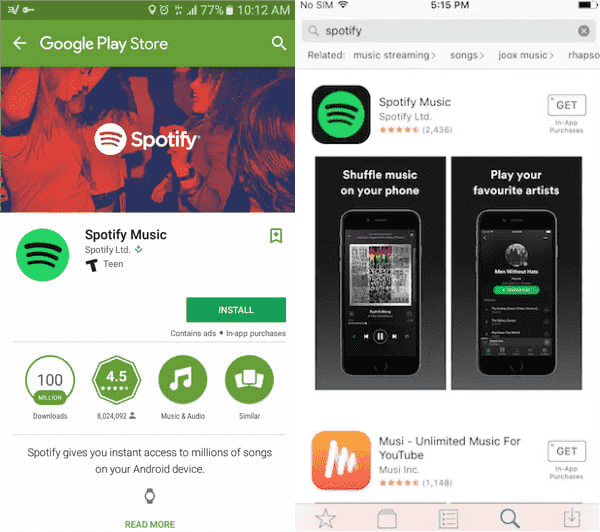
Spotify 데스크톱 앱이란 무엇입니까?
Spotify의 데스크탑 버전은 컴퓨터에 설치됩니다. 따라서 Mac이든 Windows이든 앱 스토어에서 이 애플리케이션을 다운로드할 수 있습니다. Spotify 데스크탑 앱은 특히 음악을 들을 때 휴대폰보다 컴퓨터를 더 많이 사용하는 경우 권장됩니다. 그러한 응용 프로그램을 얻는 것이 웹 플레이어를 활용하는 것보다 훨씬 낫습니다. 마지막으로, 이 버전에는 모바일 버전에서 찾을 수 없는 몇 가지 숨겨진 기능이 있을 수 있습니다.
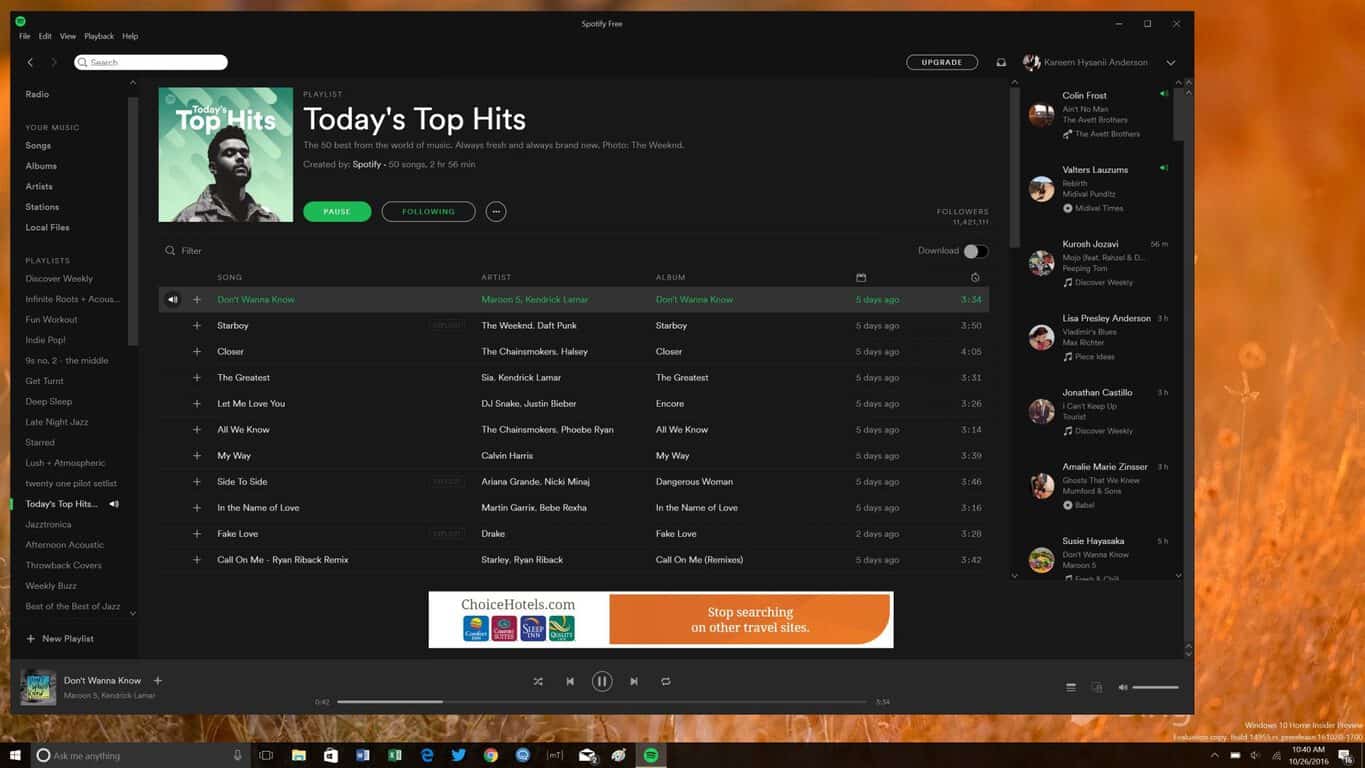
Spotify 및 모바일 앱의 기능
기능에서 Spotify PC와 모바일 앱을 실제로 구별하는 것이 무엇인지 확인합니다. 각각의 기능을 살펴보겠습니다. 두 버전에서 수행할 수 있는 공통 기능이 아래에 나열되어 있습니다.
개인 세션
Spotify의 Private Session 기능을 사용하면 비밀리에 선택한 노래만 재생되는 비공개 청취 시간을 즐길 수 있습니다. 즉, 이 기능을 사용하면 Spotify가 모르게 활동을 숨길 수 있습니다. 스트리밍할 음악을 제안하는 Spotify에서 휴식을 취할 수도 있습니다.
청취 기록 미리보기
두 버전 모두 청취 기록을 미리 볼 수 있습니다. 모바일 애플리케이션에서는 방금 스트리밍한 재생 목록과 앨범을 볼 수 있지만 데스크톱 버전에서는 모든 단일 트랙을 볼 수 있다는 점에서 다릅니다.
표지 사진 편집
특정 재생 목록이 재생될 때마다 표지 사진이 표시되는 것이 마음에 들지 않으면 Spotify가 사진을 선택하도록 할 수 있습니다. 하지만 그런 것이 귀찮다면 데스크탑과 모바일 앱 모두 원하는 설정에 따라 표지 사진을 편집할 수 있습니다.
재생 목록 공유
두 버전을 모두 사용하면 재생 목록이나 좋아하는 앨범을 공유할 수 있습니다. 이메일 또는 메신저 사용 중에서 선택할 수 있습니다. 두 방법 모두 끌어서 놓기 방법을 통해 효과적입니다. 음악 공유에 성공하면 친구가 공유한 특정 트랙의 링크를 받게 됩니다.
표시된 가사
우리 대부분은 가사를 부르면서 음악을 스트리밍하는 것을 좋아합니다. Spotify 데스크톱 및 모바일 앱 버전은 가사 보기를 지원하므로 사용자가 재생 중인 음악에 따라 노래를 부를 수 있습니다.
좋은 음질
Spotify 응용 프로그램의 두 버전 모두 사용자에게 고품질의 음악 스트리밍을 보장할 수 있습니다. 이것은 플랫폼을 사용하여 스트리밍되는 재생 목록 및 앨범의 음질 때문에 가능합니다.
나만의 재생 목록 만들기
두 가지 버전 중 하나를 사용할 때 원하는 만큼 재생 목록을 만들 수 있습니다. 각 재생 목록에 저장된 트랙 목록을 사용자 정의할 수 있으며, 여기에는 모든 즐겨찾기를 제한 없이 넣을 수 있습니다.
오프라인 청취 서비스
오프라인 듣기는 Spotify의 훌륭한 기능입니다. 사용자가 노래를 다운로드하고 오프라인일 때 들을 수 있습니다. 그러나 Spotify의 PC 버전이든 모바일 버전이든 관계없이 Spotify 프리미엄 플랜 오프라인 청취를 위해 트랙을 다운로드합니다.
2 부. Spotify 데스크톱과 모바일의 차이점은 무엇입니까
Spotify PC와 모바일 앱 간의 유사한 기능 중 일부는 이전 토론에 나열되어 있습니다. 이것들은 그 중 일부에 불과하지만 분명히 더 많은 것을 발견할 수 있습니다. 이미 두 버전을 모두 시도했다면 두 버전의 약간의 차이점을 경험했을 것이므로 아래에서 다룰 내용과 확실히 관련될 수 있습니다. 하지만 전혀 모르시는 분들을 위해 아래 기능 목록을 확인하고 Spotify PC와 모바일 앱을 비교해 보세요.
디지털 음성 도우미
Spotify PC와 모바일 앱의 첫 번째 차이점은 음성 비서입니다. Spotify 앱에는 음성 어시스턴트가 내장되어 있으며 "Hey Spotify"라고 말하여 어시스턴트를 트리거할 수 있습니다. Spotify 음성 도우미에는 다른 음성 도우미(예: Siri 및 Alexa)만큼 많은 기능이 없습니다. 그것이 제공하는 것은 Spotify 앱에 대한 몇 가지 기본 음성 제어입니다. 재생할 특정 노래를 검색할 때 주로 사용합니다. 입력하는 대신 검색 버튼을 누른 상태에서 스트리밍하려는 특정 노래 제목을 말할 수 있습니다. 그러나 Spotify 음성 도우미는 현재 Android 및 iOS와 같은 모바일 장치에서만 사용할 수 있습니다.
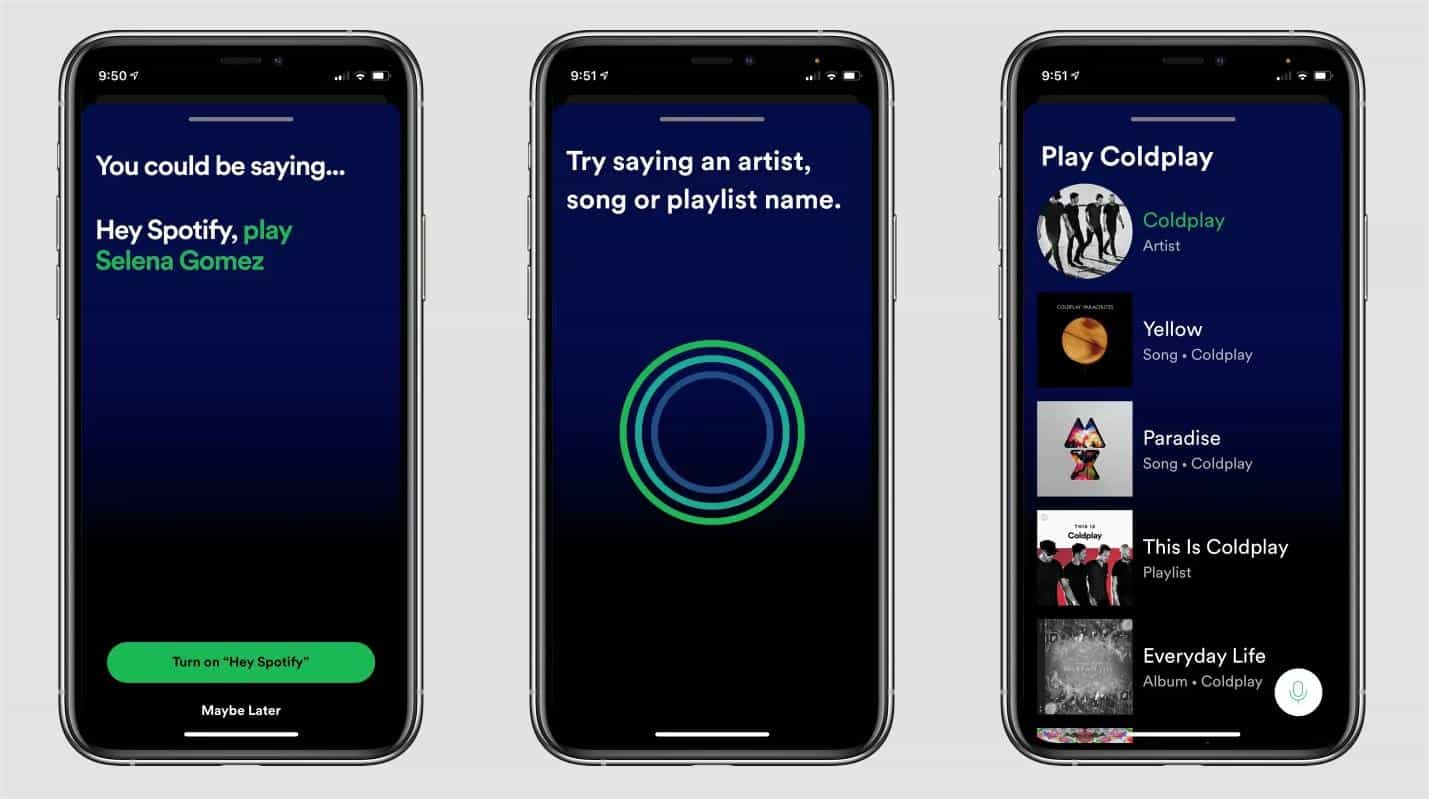
카 스트리밍
Spotify PC와 모바일 앱의 차이점 중 하나는 Car Streaming 기능입니다. 안타깝게도 카 스트리밍은 모바일 애플리케이션에서만 사용할 수 있습니다. 이것은 데스크톱 버전에서는 사용할 수 없으므로 자동차에서 즐겨찾기를 재생하려면 대신 모바일 앱을 사용하도록 전환해야 합니다. Spotify 계정을 Google 지도에 연결하기만 하면 됩니다.
공유 재생 목록
Spotify를 사용하면 두 사람이 일반적으로 스트리밍하는 트랙이 포함된 공유 재생 목록을 친구와 함께 만들 수 있습니다. 둘 다 액세스할 수 있으며 각자 휴대폰을 사용하여 이를 삭제할 수 있습니다.
친구 활동
친구 활동에 특정한 기능은 데스크톱 응용 프로그램을 사용하여 활성화할 수 있습니다. 이 기능을 통해 친구들이 최근에 즐겨 듣는 최신 플레이리스트와 음악을 볼 수 있습니다. 이것은 특히 들을 새로운 장르를 발견하려는 경우에 좋습니다. 이 기능을 활성화하려면 Spotify 설정으로 이동하십시오.
재생 목록 폴더 생성
일부 사용자는 단순히 그룹화하지 않으면 정리되지 않은 것처럼 보이는 매우 광범위한 재생 목록을 가지고 있습니다. 데스크톱 버전의 도움으로 이러한 컬렉션의 사용자는 폴더별로 자신의 재생 목록을 구성할 수 있습니다. 이렇게 하면 스트리밍할 재생 목록을 쉽게 찾을 수 있습니다.
요약하자면 Spotify 데스크톱 버전에서는 친구 활동 및 재생 목록 폴더 기능을 즐길 수 있고 Spotify 모바일 애플리케이션에서는 Blend, Equalizer, Car Streaming, 음성 비서 및 그룹 세션의 기능을 즐길 수 있습니다.
3 부분. 데스크탑 앱 및 모바일 앱에서 Spotify 음악을 다운로드하는 방법
Spotify PC와 모바일 앱의 주요 유사점과 차이점은 모두 위에서 논의되었으므로 이제 음악을 스트리밍할 때 어느 것을 사용해야 하는지 알 것입니다. 노래 다운로드에 대해 이야기하면 Spotify Premium에 가입하는 한 두 버전 모두에서 동일한 작업을 수행할 수 있습니다.
그러나 좋아하는 음악을 듣는 것은 플랫폼 자체의 한계로 제한된다는 것을 알아야 합니다. 이것은 주로 파일에 암호화된 DRM 때문입니다. 이 사실을 잘 알고 계시다면, 노래를 재생할 때 제한 없이 노래를 다운로드할 수 있는 다른 방법이 있는지 궁금할 것입니다.
그 우려에 답하는 데 도움이 되도록 다음을 사용해야 합니다. AMusicSoft Spotify Music Converter, 이는 최고의 스포티파이 음악 변환기 원하는 모든 트랙을 다운로드합니다. 이 응용 프로그램을 공식적으로 다운로드하여 장치에 설치하기만 하면 됩니다. 그런 다음 파일을 모든 장치에서 액세스할 수 있는 형식으로 변환할 수 있습니다. 이 응용 프로그램에서 얻을 수 있는 지원 형식에는 MP3, WAV, AAC, FLAC, AC3 및 M4A가 있습니다. 이것은 음악을 재생할 때 모든 음악 플레이어를 사용할 수 있음을 의미합니다. 당신은 할 수 있습니다 Spotify 노래를 오프라인으로 즐기십시오, 응용 프로그램 자체가 없어도.
AMusicSoft에 대해 더 자세히 알려주세요 Spotify Music Converter, 5배 더 빠른 작업 속도를 제공하여 모든 것이 짧은 시간 내에 완료됩니다. 또한 결과는 확실히 좋은 오디오 품질입니다. 도구 자체를 사용하는 것은 매우 쉽고 간단합니다. 아래의 단계별 절차를 따르고 AMusicSoft를 완벽하게 사용하는 방법을 알아보세요.
- AMusicSoft 웹사이트에서 애플리케이션을 받는 것으로 시작하세요. 아래에 표시되면 다운로드 버튼을 탭하세요. Spotify Music Converter. 바로 응용 프로그램을 설치하십시오.
- 이제 음악 라이브러리로 이동하여 원하는 노래의 링크를 복사하십시오. 나중에 음악 변환기에 붙여넣습니다.

- 지원되는 형식 목록에서 하나의 출력 형식을 선택하고 프로세스가 끝날 때 대상 폴더가 준비되었는지 확인하십시오.

- 그런 다음 변환 버튼을 선택하고 프로세스가 완료될 때까지 기다립니다.

- 이미 완료된 경우 변환됨 탭에서 결과 파일을 다운로드합니다.
4 부. 결론
Spotify PC와 모바일 간의 훌륭하고 자세한 설명을 본 적이 있을 것입니다. 짧은 결론으로, 모바일 앱은 주변의 어떤 장치보다 휴대가 간편하기 때문에 음악 스트리밍의 용이함과 편리함을 제공합니다. 반면에 데스크톱 앱은 휴대전화보다 컴퓨터 사용 시간이 많을 때 사용하는 것이 더 안정적입니다.
이제 즐겨 듣는 음악을 들을 때 어떤 것을 선호하는지에 달려 있습니다. 트랙을 다운로드할 때 항상 다음을 사용하는 것이 가장 좋습니다. AMusicSoft Spotify Music Converter. 이 도구를 사용하면 즐겨찾기의 영구 사본을 확실히 얻고 원할 때마다 자유롭게 즐길 수 있습니다.
사람들은 또한 읽습니다
로버트 패브리는 열렬한 블로거이며, 기술에 관심이 많은 열광자입니다. 그는 몇 가지 팁을 공유함으로써 여러분을 오염시킬 수도 있습니다. 그는 또한 음악에 대한 열정이 있으며, 이 주제에 대해 AMusicSoft에 글을 썼습니다.